قذائف سطح المكتب لينكس
واحدة من مزايا التوزيعات المكتوبة على Linux kernel هي مجموعة متنوعة من بيئات سطح المكتب. طورت شركات مختلفة بالفعل العديد من الأغطية الرسومية الجاهزة ، وشحذت لكل مجموعة من المستخدمين وأداء مهام معينة. معظم الأنظمة الأساسية لديها بالفعل واحدة من هذه الأصداف مثبتة ، لكن الكثير منها يريد تجربة شيء جديد أو يضيع عند اختيار بنية مع بيئة سطح مكتب. نود اليوم أن نتحدث عن أكثر الأصداف شعبية ، ولمس ميزاتها الرئيسية.
GNOME
بادئ ذي بدء ، يجدر الحديث عن جنوم - أحد الحلول القياسية الأكثر شيوعًا للعديد من التوزيعات ، على سبيل المثال ، ديبيان أو أوبونتو. ولعل الميزة الرئيسية لهذه القشرة اليوم هي التحكم الأمثل للأجهزة التي تعمل باللمس. ومع ذلك ، هذا لا ينفي حقيقة أن الواجهة الرئيسية يتم تنفيذها أيضًا على مستوى عالٍ ، فهي تعتبر جذابة ومريحة للغاية. يعمل Nautilus الآن كمدير ملفات قياسي ، مما يسمح لك بمعاينة الملفات النصية والصوت والفيديو والصور.
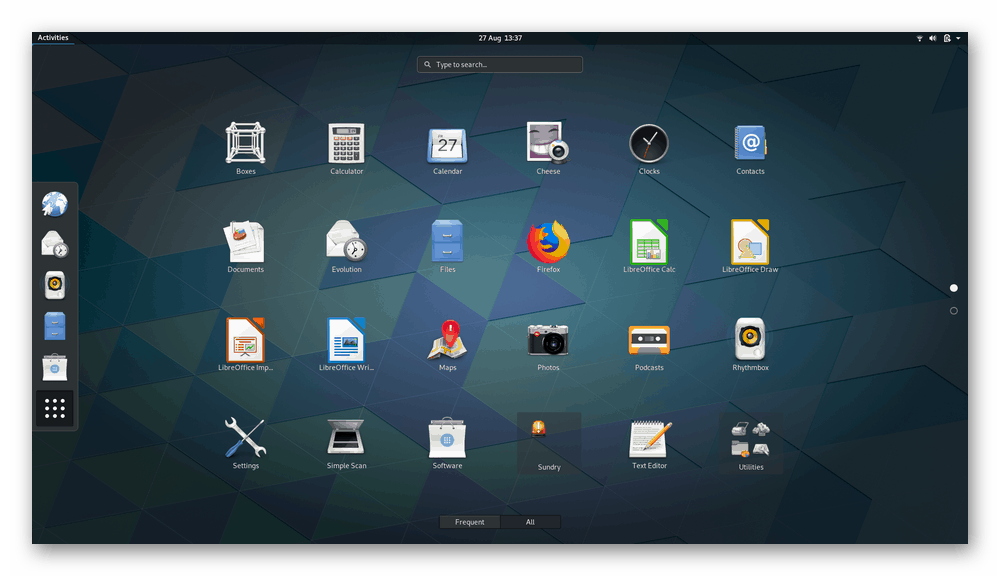
من بين التطبيقات القياسية في جنوم يوجد محاكي طرفية ومحرر نص gedit ومتصفح الويب (عيد الغطاس). بالإضافة إلى ذلك ، يوجد برنامج لإدارة البريد الإلكتروني ومشغل وسائط متعددة وأداة لعرض الصور ومجموعة من الأدوات الرسومية للإدارة. فيما يتعلق بأوجه القصور في بيئة سطح المكتب هذه ، من بينها قد يلاحظ الحاجة إلى تثبيت عنصر أداة Tweak Tool إضافي لتخصيص المظهر ، وكذلك الكثير من ذاكرة الوصول العشوائي المستهلكة.
KDE
كيدي ليست مجرد بيئة سطح مكتب ، ولكن مجموعة من العديد من البرامج ، بما في ذلك قذيفة تسمى البلازما. يعتبر KDE الحل الأكثر تخصيصًا والمرونة والذي سيكون مفيدًا للمستخدمين من فئات مختلفة تمامًا. خذ على سبيل المثال نفس جنوم ، الذي تحدثنا عنه بالفعل في وقت سابق - فهو ، مثله مثل بعض الأصداف الأخرى ، لديه أداة إضافية مثبتة لتخصيص المظهر. في هذا الحل ، يتوفر كل ما تحتاجه بالفعل في قائمة "إعدادات النظام" . يتوفر أيضًا تنزيل التطبيقات المصغّرة والخلفيات والسمات مباشرةً من النافذة ، دون الحاجة إلى تشغيل متصفح ويب أولاً.
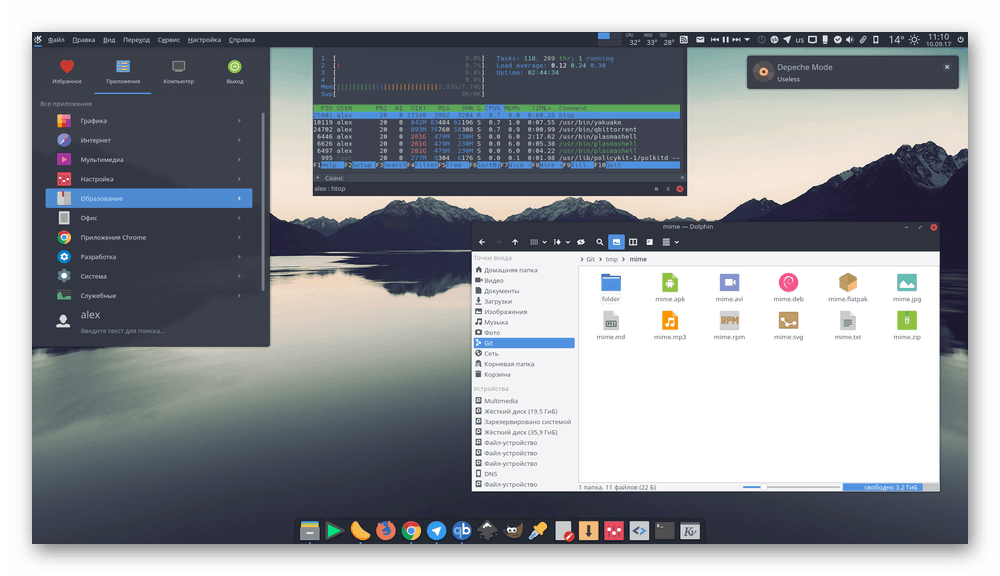
إلى جانب KDE ، تحصل على المجموعة الرئيسية من البرامج ، ويتم توزيع بعضها على هذه القشرة فقط ولا تتوفر في برامج أخرى ، على سبيل المثال ، عميل KTorrent torrent أو محرر الفيديو Kdenlive. تلعب هذه الميزات غالبًا واحدة من أهم الأدوار عند الاختيار. بالنسبة للمستخدمين الذين يرغبون في الحصول على كل ما يحتاجون إليه وتشغيله بالكامل بعد التثبيت ، نوصي بشدة أن تتعرف على هذا الخيار. ومع ذلك ، كان هناك بعض السلبيات. على سبيل المثال ، الاستهلاك الكبير لموارد النظام المطابقة للطبيعة العالمية للقذيفة الرسومية وصعوبة إدارة معلمات معينة للمستخدمين المبتدئين. على منصات OpenSUSE و Kubuntu ، يتم تثبيت KDE بشكل افتراضي وجاهز للتشغيل الكامل على الفور.
LXDE
يستهلك الحلان السابقان الكثير من ذاكرة الوصول العشوائي ويطلبان على المعالج ، نظرًا لوجود مجموعة كبيرة من التأثيرات والرسوم المتحركة. تركز بيئة سطح المكتب LXDE على موارد النظام المنخفضة ويتم تثبيتها كمعيار في بنية Lubuntu الشائعة. يعمل الغلاف على أساس وحدات ، حيث يكون كل مكون مستقلًا عن الآخر وقد يعمل بشكل منفصل. هذا يبسط الإجراء لنقل إلى منصات مختلفة. الحديث عن أنظمة التشغيل: LXDE مدعوم من قبل جميع التوزيعات الحالية تقريبًا.
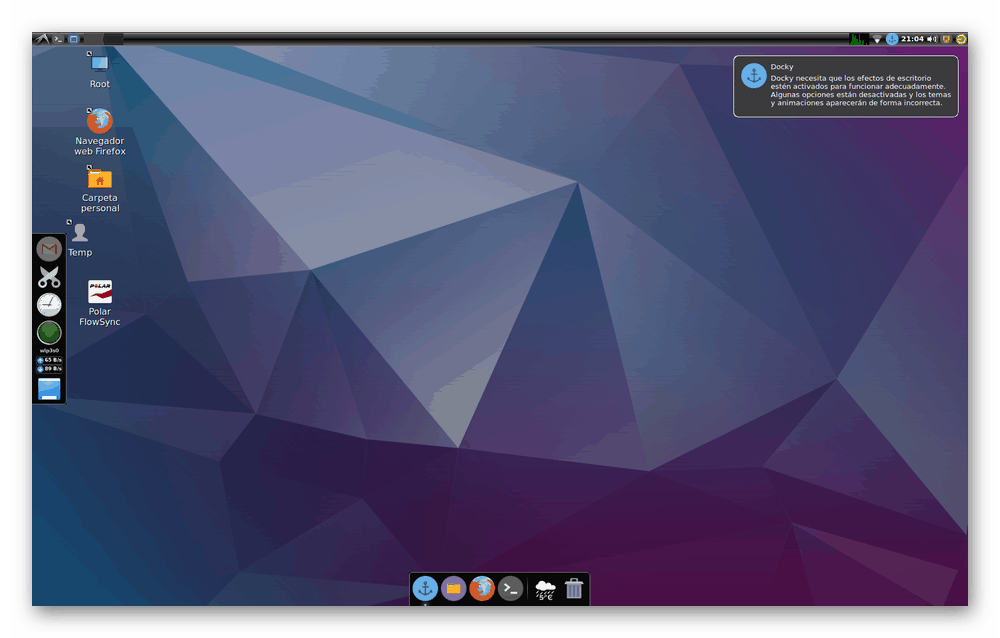
يأتي مع مجموعة من التطبيقات القياسية - المحاكي الطرفي ، مدير النوافذ والملفات ، الأرشيف ، محرر النصوص ، عارض الصور ، مشغل الوسائط المتعددة ، وأدوات تكوين النظام المختلفة. بقدر ما يتعلق الأمر بالإدارة ، حتى المستخدم المبتدئ يمكنه التعامل معها بسهولة ، ولكن بالنسبة للبعض ، يبدو مظهر LXDE غير جذاب. ومع ذلك ، يجدر بنا أن نفهم أن هذا القرار قد اتخذ في اتجاه تنظيم أقصى قدر من الأداء.
إكسفس
بدء موضوع جلود رسومية خفيفة ، تجدر الإشارة إلى Xfce كذلك. يحصل ملاك Manjaro Linux ، استنادًا إلى Arch Arch ، على هذا الحل افتراضيًا. مثل بيئة سطح المكتب السابقة ، يركز Xfce على السرعة العالية وسهولة الاستخدام. ومع ذلك ، في هذه الحالة ، يتم المظهر بطريقة أكثر جاذبية ويحبها معظم المستخدمين. بالإضافة إلى ذلك ، لا تعاني Xfce من مشاكل التوافق في طرازات المعالج الأقدم ، مما سيتيح لك استخدام shell على أي جهاز.
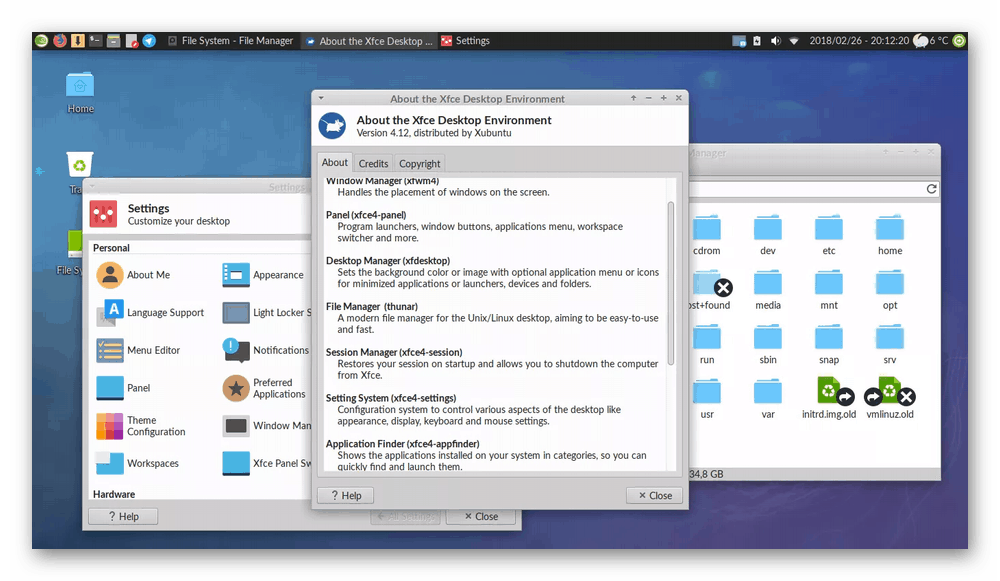
يتم تقديم جميع المكونات الوظيفية ، على سبيل المثال ، إعدادات النظام ، كتطبيقات منفصلة ، أي يتم تطبيق نظام معياري هنا. يتيح لك هذا الأسلوب تكوين الصدفة بشكل مرن لنفسك ، وتحرير كل أداة على حدة. كما هو الحال في الحلول الأخرى ، جمعت Xfce عددًا من البرامج والأدوات المساعدة القياسية ، مثل Session Manager و Settings Manager و Search Application و Power Manager. تشتمل البرامج الإضافية على تقويم ومشغل فيديو وصوت ومحرر نص وكاتب أقراص. ولعل العيب الكبير الوحيد لهذه البيئة هو مجرد عدد صغير من المكونات القياسية مقارنة بالحلول الأخرى.
MATE
في وقت واحد ، كان MATE فرعًا من جنوم 2 ، والذي لم يعد مدعومًا وتم إعادة تصميم رمزه بشكل كبير. تمت إضافة العديد من الميزات الجديدة وتغير المظهر. ركز مطورو Shell على المستخدمين الجدد ، في محاولة لتبسيط الإدارة داخل بيئة سطح المكتب. لذلك ، يمكن اعتبار MATE واحدة من أسهل القذائف. بشكل افتراضي ، يتم تثبيت هذه البيئة فقط في إصدار خاص من Ubuntu MATE ، كما توجد أحيانًا في إصدارات أخرى من أنظمة التشغيل. ينطبق الخيار المدروس أيضًا على عدد من الأصداف الخفيفة التي لا تستهلك الكثير من موارد النظام.
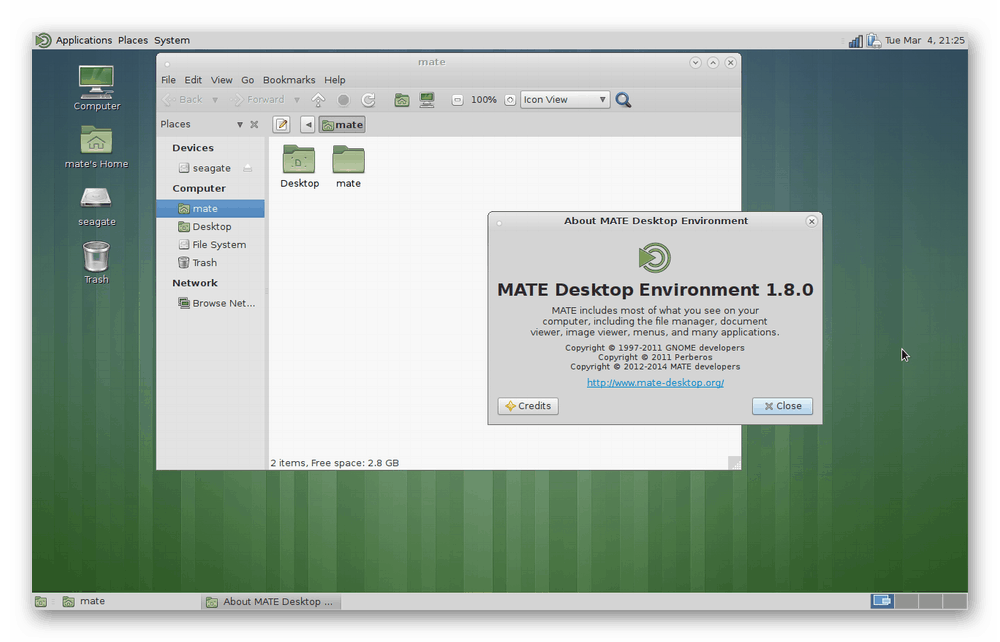
تعتبر مجموعة التطبيقات قياسية ، ويتم أخذ حزمة البرامج من نفس جنوم 2. كأساس ، ومع ذلك ، يتم تنفيذ بعض الأدوات على هيئة شوكات: تم أخذ قاعدة شفرة المصدر المفتوح وتعديلها بشكل طفيف من قبل منشئي بيئة سطح المكتب. لذلك ، يسمى محرر gedit الشهير في MATE Pluma ويحتوي على بعض الاختلافات. لا تزال هذه البيئة قيد التطوير ، حيث يتم إصدار التحديثات في كثير من الأحيان ، ويتم إصلاح الخلل على الفور ، ويتم توسيع الوظيفة فقط.
قرفة
غالبًا ما يقدم المستخدمون الذين يختارون Linux ليحلوا محل Windows نصائح حول اختيار ليس فقط أول منصة تعريف ، ولكن أيضًا أفضل غلاف رسومي. غالبًا ما يتم ذكر "القرفة" ، حيث أن تطبيقه يشبه بيئة سطح مكتب Windows ويمكن التحكم به بسهولة بواسطة مستخدمين جدد. في البداية ، تم توزيع Linux Mint فقط على هذه البيئة ، ولكن بعد ذلك أصبح متاحًا للعامة ومتوافق الآن مع العديد من التوزيعات. تحتوي القرفة على العديد من العناصر القابلة للتخصيص ونفس النوافذ واللوحات ومظهر المدير والمعلمات الإضافية الأخرى.
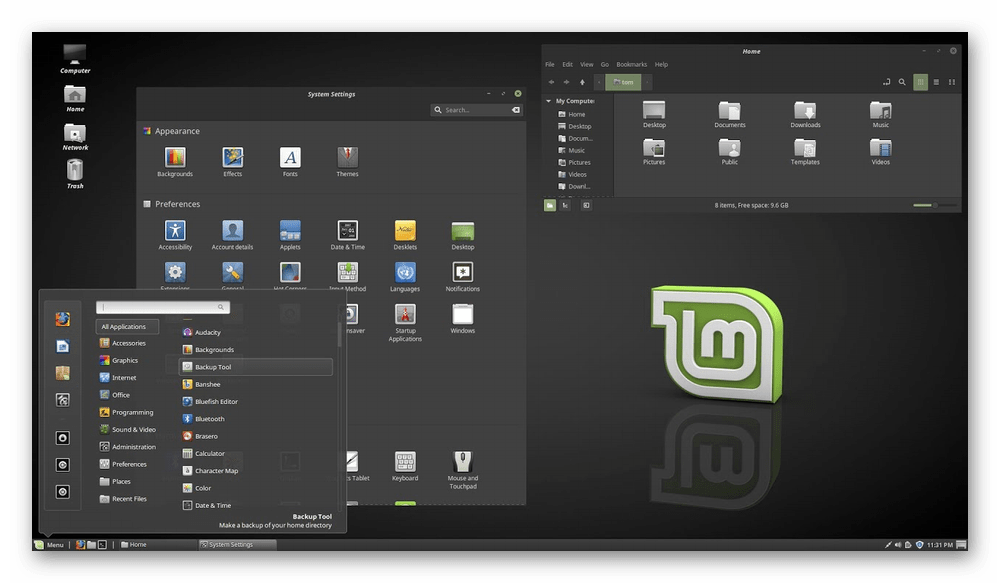
تم ترحيل معظم التطبيقات القياسية من جنوم 3 ، نظرًا لأن سينامون كان يستند إلى قاعدة الشفرة لهذه الصدفة. ومع ذلك ، أضاف منشئو Linux Mint عددًا من البرامج الاحتكارية لتوسيع وظائف البيئة. لا تحتوي Cinnamon على عيوب كبيرة ، باستثناء أن بعض المستخدمين يواجهون أحيانًا أعطالًا طفيفة ، وقد يكون ذلك بسبب استخدام مكونات أو مشكلات معينة في أداء نظام التشغيل نفسه.
الببغاء
هناك توزيع Solus المعروفة. تقوم شركة من المطورين بالتوازي مع النظام الأساسي بإنشاء ودعم قذيفة رسومية من Budgie. وفقًا لذلك ، يتم تثبيت بيئة سطح المكتب هذه بشكل افتراضي. ينصب التركيز بشكل أساسي على المظهر الجميل وسهولة الاستخدام للمستخدمين الجدد. تم استخدام التكنولوجيا في جنوم كأساس في Budgie ، والذي يسمح بالتكامل مع رصة هذه الصدفة. بشكل منفصل ، أريد أن أشير الشريط الجانبي الغراب. من خلاله ، يمكنك الانتقال إلى جميع القوائم والتطبيقات والإعدادات ، ومن هنا يمكننا أن نستنتج أن Raven هي واحدة من أكثر اللوحات تفصيلاً.
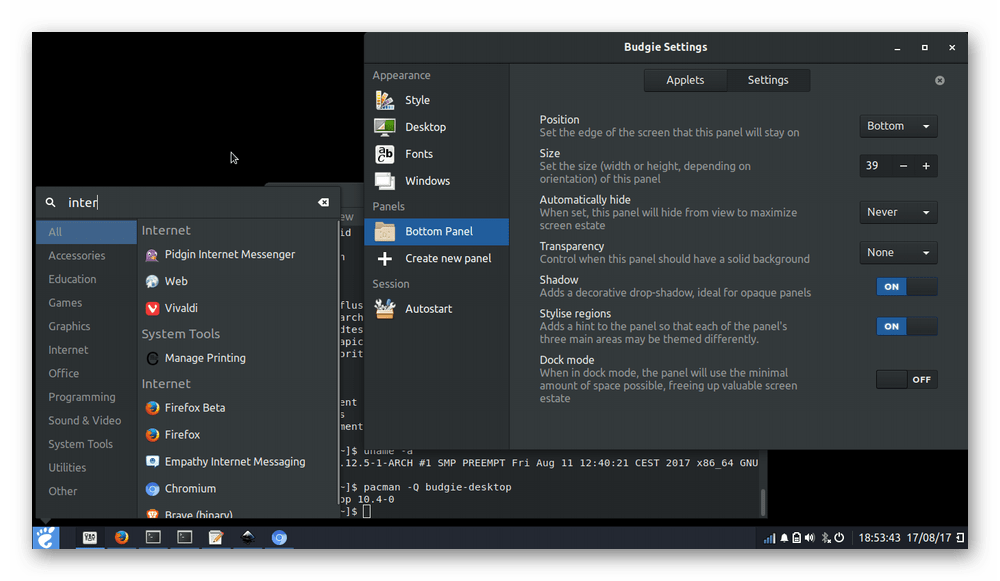
في عام 2019 ، لا يزال يتم إصدار إصدارات جديدة من Budgie ، حيث يتم الانتهاء من جوانب مختلفة وإصلاح الأخطاء. على سبيل المثال ، في الإصدارات السابقة تعطلت في كثير من الأحيان نظام التشغيل ، ولكن الآن تم حل هذه المشكلة بنجاح. من بين السلبيات ، يمكن ملاحظة عدد صغير من إعدادات سطح المكتب الافتراضية وعدد محدود من التوزيعات الرسمية مع هذه القشرة: الآن فقط Gecko Linux و Manjaro Linux و Solus و Ubuntu Budgie مدرجون هناك.
تنوير
يتم وضع مشروع التنوير كمدير نافذة. يوجد حاليًا ثلاثة أجزاء ذات صلة من هذه المجموعة: DR16 هو إصدار قديم قليلاً ، DR17 هو آخر بنية مستقرة و EFL (مكتبات مؤسسة التنوير) هي مكتبات منفصلة لدعم عمل التجميعات المذكورة أعلاه. لا يشغل المدير المعني مساحة كبيرة على القرص الصلب ويركز على الأداء العالي. إنه قياسي في MoonOS و Bodhi Linux و OpenGEU.

أود أن أشير إلى نظام تصميم السمات المتطور ، الرسوم المتحركة القابلة للتعديل لجميع عناصر التصميم ، الدعم الموسع لسطح المكتب الافتراضي وعرض معلمات التصميم في كود ثنائي واحد لسهولة القراءة والعرض. لسوء الحظ ، لم يتم تضمين العديد من التطبيقات في تشكيلة البداية لمدير نافذة Enlightenment ، لذلك يجب تثبيت معظمها بمفردها.
يسوم
عند إنشاء IceWM ، ركز المطورون على الحد الأدنى من استهلاك موارد النظام والتخصيص المرن للقذيفة. سيكون هذا المدير هو الخيار الأفضل لهؤلاء المستخدمين الذين يرغبون في تعيين جميع معلمات البيئة بشكل مستقل من خلال ملفات التكوين. واحدة من ميزات IceWM هي القدرة على إدارة كاملة دون الحاجة إلى فأرة الكمبيوتر.
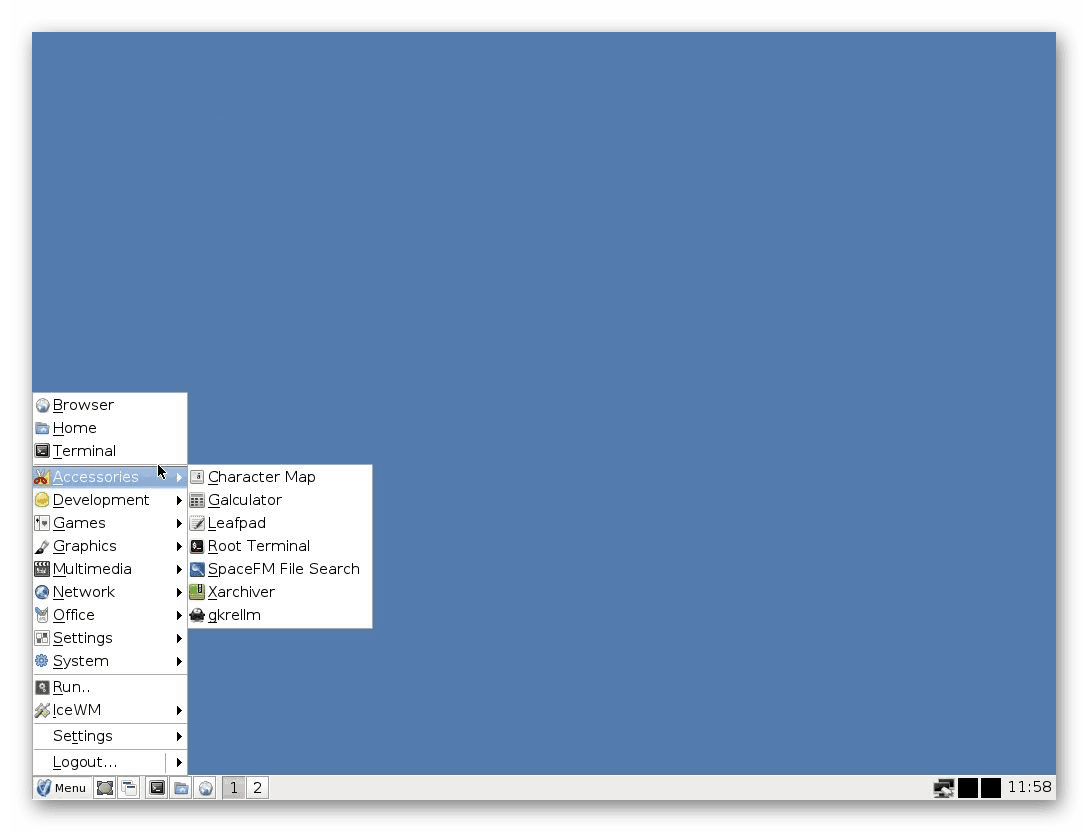
IceWM غير مناسب للمستخدمين المبتدئين وأولئك الذين يرغبون في الحصول على قشرة رسومية جاهزة للعمل فورًا. هنا سيكون عليك تكوين كل شيء يدويًا ، وإنشاء ملفات خاصة في دليل ~/.icewm . تبدو جميع تكوينات المستخدم كما يلي:
-
menu- عناصرmenuوهيكل. -
toolbar- إضافة أزرار التشغيل إلى شريط المهام ؛ -
preferences- تكوين المعلمات العامة لمدير النوافذ ؛ -
keys- تثبيت اختصارات لوحة المفاتيح الإضافية ؛ -
winoptions- قواعد إدارة التطبيق ؛ -
startup- ملف قابل للتنفيذ يبدأ عند تشغيل الكمبيوتر.
لقد درسنا اليوم بالتفصيل تسعة أشكال رسومية للتوزيعات المستندة إلى Linux. بالطبع ، هذه القائمة بعيدة عن الاكتمال ، لأنه يوجد الآن العديد من الفروع والتجمعات الأكثر تنوعًا في البيئات. حاولنا التحدث عن الأفضل والأكثر شعبية منهم. للتثبيت ، يوصى أولاً وقبل كل شيء بتحديد إصدار جاهز من نظام التشغيل مع تثبيت القشرة اللازمة. إذا لم يكن ذلك ممكنًا ، فستكون جميع المعلومات اللازمة حول تثبيت البيئة في الوثائق الرسمية الخاصة بها أو النظام الأساسي المستخدم.